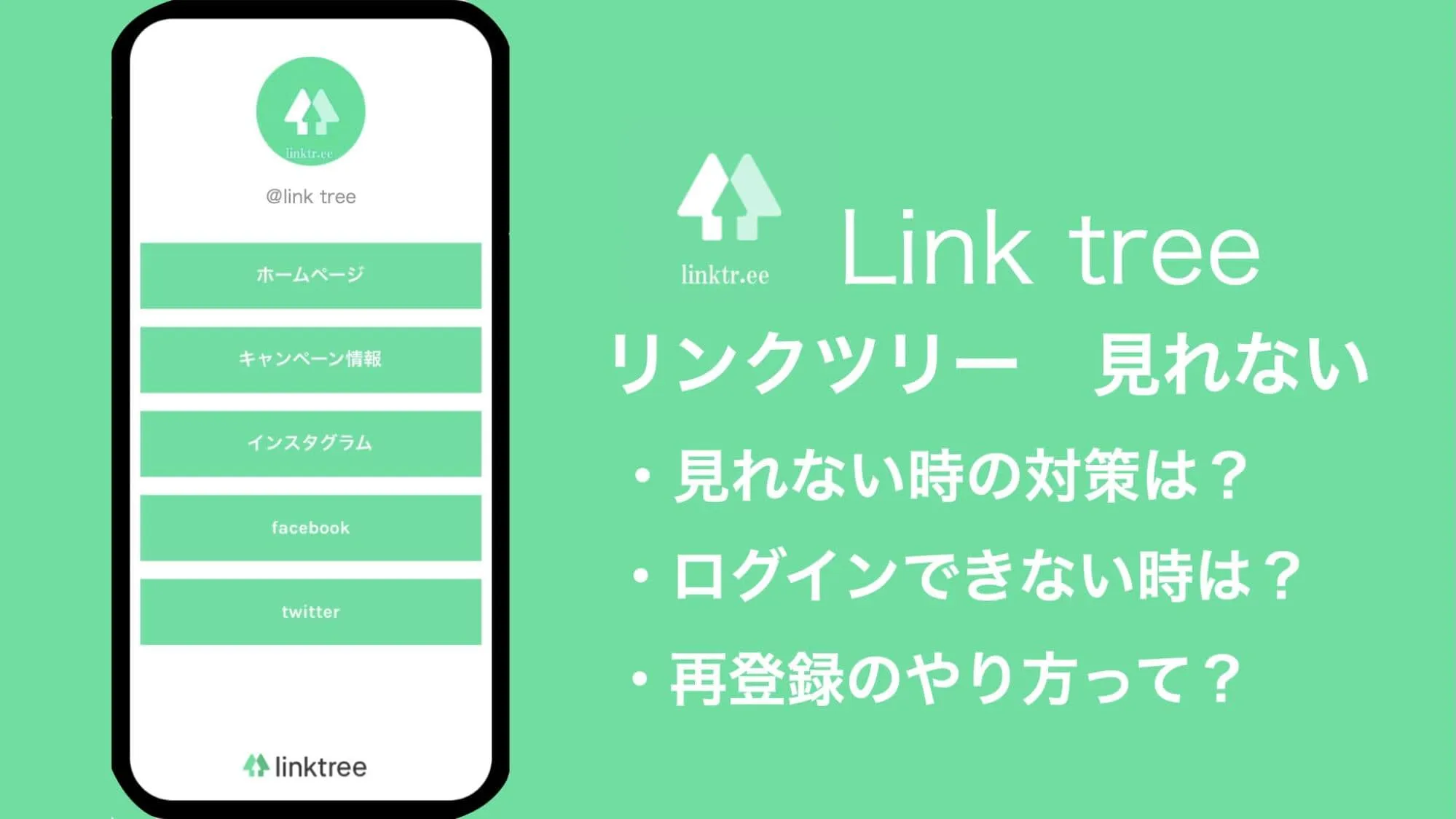
リンクツリー(Linktree)を利用すれば、自分のブログやサイトだけではなくインスタグラム(Instagram)やツイッター(Twitter)など、複数のリンクを貼り付けることができます。これはインスタなどでURLを1つしか貼り付けることができない点を踏まえると、非常にメリットがあると言えるでしょう。
しかし、せっかくプロフィールページのデザインやアイコン画像を設定したのに、そのページが見れない場合もあるようです。もし、自分が作成したリンクツリー(Linktree)のページが表示されなくなった時にはどのように対処したら良いのでしょうか。
今回は、そんなリンクツリー(Linktree)が見れない時の対処法について解説していきます。
「リンクツリー(Linktree)を作成したのに、なぜか上手く表示されない」
「どうしたらまたページが見れるようになるの?」
「何回やっても見れない時は、どうしたら良いの?」
など、様々なお悩みをお持ちの方はぜひ参考にしてみてください。
インスタに貼ったlinktree(リンクツリー)が見れない時の対処法
インスタグラム(Instagram)などに添付したリンクツリー(Linktree)が見れない時には、なんらかの問題が発生しているかもしれません。記載しているURLの情報が正しくなかったり、スマートフォン自体に問題がある可能性も。
正しく表示されない理由はそれぞれ異なると思いますが、適切に対処しなければユーザーにリンクを見てもらうことができません。そこで、以下ではリンクツリー(Linktree)がうまく表示されないときの対処法についていくつかご紹介していきます。貼り付けたリンクが上手く表示されずにお困りの方は、ぜひ参考にしてみてください。
貼り付けたURLが正しいかもう一度確認してみる
まず考えられるのは、貼り付けたリンクツリー(Linktree)のURLが上手く貼付できていないということです。インスタグラム(Instagram)と連携させる際には、リンクツリー(Linktree)のURLをコピーして貼り付ける必要があります。
この時、正しくコピーすることができていなかったり、貼り付ける時に間違えてURLの一部を消してしまっていると、ページが正しく表示されることはありません。そのため、まずはリンクツリー(Linktree)のURLが正しいものかどうかをチェックしてみることが大切です。
別アカウントで利用してみる
URLの確認方法としては、別アカウントでの利用を試みるものもあります。他のアカウントで正しくページが表示されるのであれば、現状使用しているアカウントに問題があるということになるでしょう。
その反対に、別アカでも同様に上手く表示することができない場合には、URLが間違っていると判断することができます。複数のアカウントをお持ちであれば、一度他のアカウントを利用して表示されるかチェックしてみてはいかがでしょうか。
インスタグラム(Instagram)をアップデートしてみる
このほかに、インスタグラム(Instagram)をアップデートすることでリンクツリー(Linktree)が見れるようになることもあります。
もし、今使っているアプリが最新版のものになっていないのであれば、アップデートしてみると良いでしょう。
多くの場合、URLが間違っているかアプリが最新バージョンになっていないことが原因となっているようです。上手くページが開けない場合には、上記のことを試してみてください。
linktree(リンクツリー)にログインできないときの対処法
ページが見れないという問題以外には、リンクツリー(Linktree)のページにログインできないというケースもあるようです。リンクの設定を変更するためにログインしてもエラー表示になってしまい、設定変更が行えないケースも見られます。
そこで以下では、リンクツリー(Linktree)アカウントにログインできない時の対処法を解説していきます。
アカウント情報を再入力する
まず、アカウント情報を入力しなおしてみましょう。リンクツリー(Linktree)へログインする際には以下のようにアカウント情報を記載する必要があります。この時、自分が正しい情報を入力できていなければ、うまくログインすることができません。
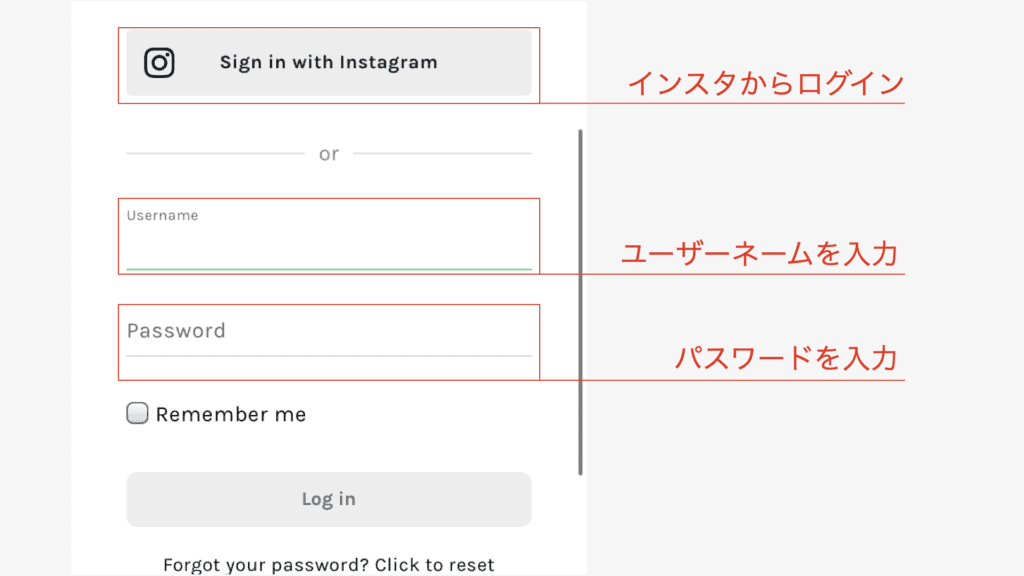
そのため、もし上手くログインできない時には情報を再入力してみましょう。ゆっくり確認しながら記載していくことで、ミスなく入力することができるでしょう。
また、初めにログイン情報を登録していればワンタップでログインできるように設定されているかもしれません。そうしたケースでは登録した情報がそもそも間違っていることも考えられるので、できるだけ手動で入力するのが望ましいと言えます。
スマートフォンを再起動してみる
スマートフォンを再起動すれば問題が解決することもあるようです。入力している情報が正しい時は、もしかすると使用しているスマホに問題があるのかもしれません。
また、再起動している間は作業を止めることになるため、もう一度冷静に確認してみると間違っている部分に気が付くということもあります。何度やっても上手くいかない場合には、一度自分のスマートフォンを再起動してみてはいかがでしょうか。
しばらく時間を空けてから利用してみる
どうしてもログインできない時には、一度時間を空けてみても良いでしょう。もしかすると、サーバー上の問題が発生しているケースも考えられます。運営に問題があるのであれば、自分ではどうすることもできないでしょう。
また、しばらく経ってから利用しても問題が解決しないのであればアカウントの再登録を行う方が早いかもしれません。登録もそんなに時間は掛かりませんので、一度登録し直すことを検討してみてはいかがでしょうか。
それでもlinktreeが見れない時やログインできない時の対処法
上述した対処を行なっても、インスタグラム(Instagram)でリンクツリー(Linktree)がうまく見れなかったり、アカウントにログインすることができない時には、再登録するしかありません。
一度行ったことを再び繰り返すのは面倒だと思いますが、どうしてもサービスを利用したいのであれば再登録を行いましょう。
登録してから期間が空いていれば、アカウントの登録方法を忘れている方もいらっしゃるはず。以下では、登録手順を1つずつご紹介しますので、もし忘れている場合には確認してみてください。
linktree(リンクツリー)へアクセス
まず、ホームページへアクセスしましょう。https://linktr.eeのURLを検索してください。すると、以下のページが表示されますので、GET STARTED FOR FREEボタンか、右上にあるSIGN UP FREEのボタンをタップしましょう。
アカウント情報を入力
続いて、アカウント情報を入力していきます。
- メールアドレス
- ユーザーネーム
- パスワード
- 確認用パスワード
の4つを記入していきましょう。
アカウント情報は正確に入力しましょう。何も考えずに記載してしまうと、また上手く表示されなくなったり、ログインできなくなる可能性があります。心配であればメモを取って保存しておくと良いでしょう。入力できればRegisterボタンをタップしてください。
アカウント名の作成とジャンルを選択
続いて、アカウント名の記入とジャンル選択へ移ります。次のように表示されるので、それぞれを記入していきましょう。ジャンルについては複数の中から自分の好みのものを3つ選択することができます。
全て入力できればロボット認証がありますので指示に従ってください。
プランを選ぶ
最後に、料金プランを選択していきましょう。有料プランか無料プランのどちらかを選んでください。有料プランを使用する場合、Make me a Linktree PROをタップしてください。
無料プランを使用する場合、Continue with Freeのボタンをタップしましょう。
再登録する場合であればサービス内容については分かると思いますが、基本的には無料プランで十分なサービスを利用できるため、悩む場合は無料版を選びましょう。
登録完了
以上でアカウントの登録は完了となります。次の画面が表示されれば正しく処理できていますので、確認しましょう。
なお、これまでリンクツリー(Linktree)を利用してきた方であればツールの使い方は理解されていると思いますが、念のために使い方まで再確認しておきたい場合には以下の記事を参考にしてみてください。
まとめ
リンクツリー(Linktree)を利用すれば複数のリンクを1つのページにまとめることができ、非常に便利です。もし、複数のメディアを運営していたり、いくつかのアカウントを持っている場合にはかなりメリットが大きなサービスであると言えるでしょう。
しかし、作成したページをインスタグラム(Instagram)に貼り付けても見れなかったり、うまくアカウントにログインできないこともあるようです。その際には上記に記載したようなことを参考にして、適切に対処する必要があります。
どうしてもうまくいかない時にはもう一度登録し直さないといけない場合もあるでしょう。再登録するのは面倒だと思いますが、今回の記事で紹介した手順に沿って登録し直してみてください。

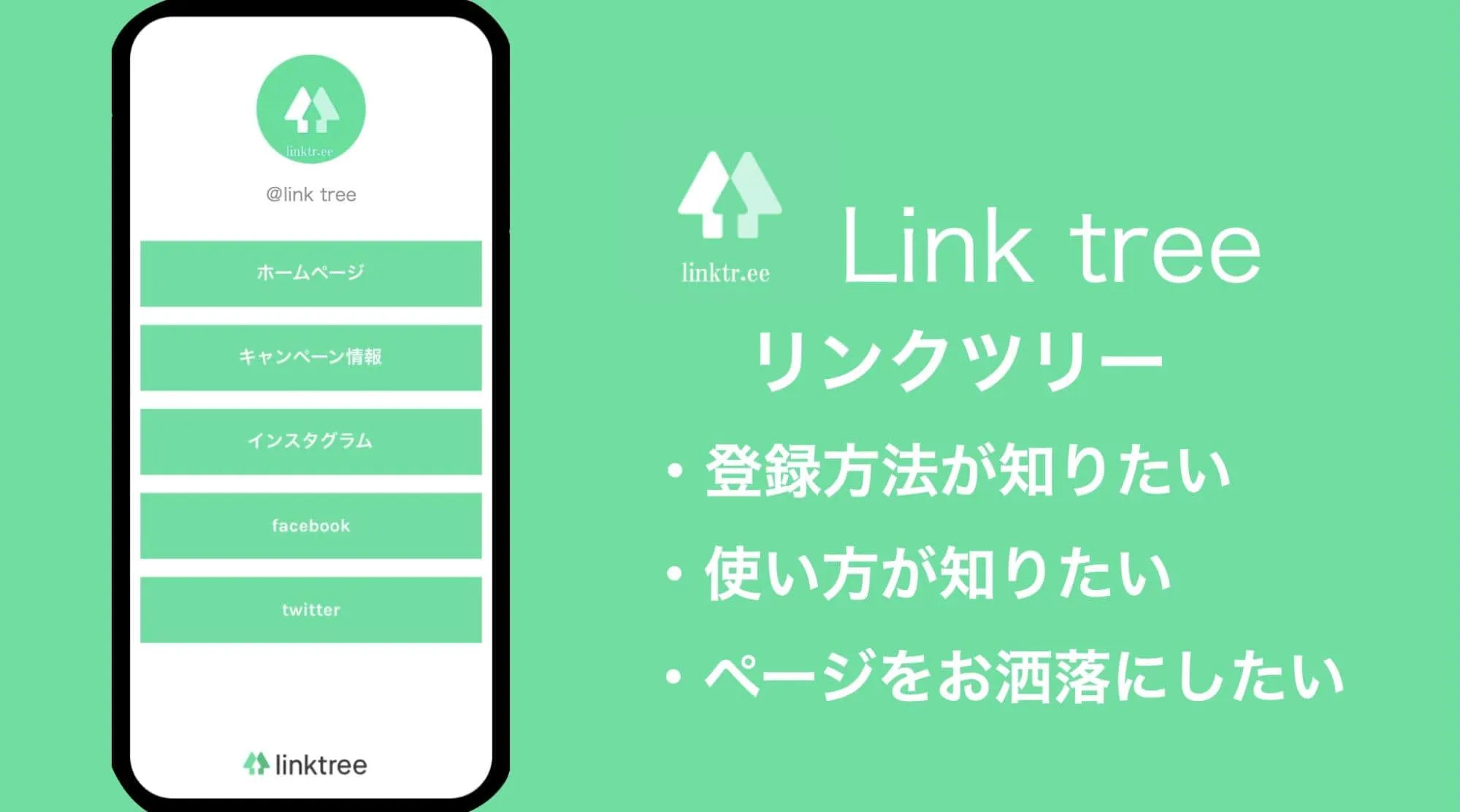





のアイキャッチ画像-min-150x150.jpg)

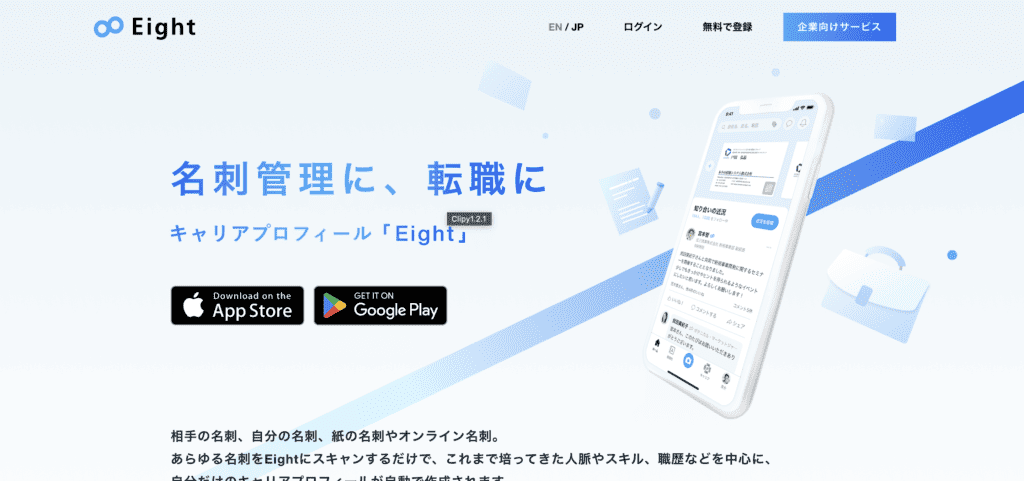
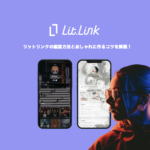
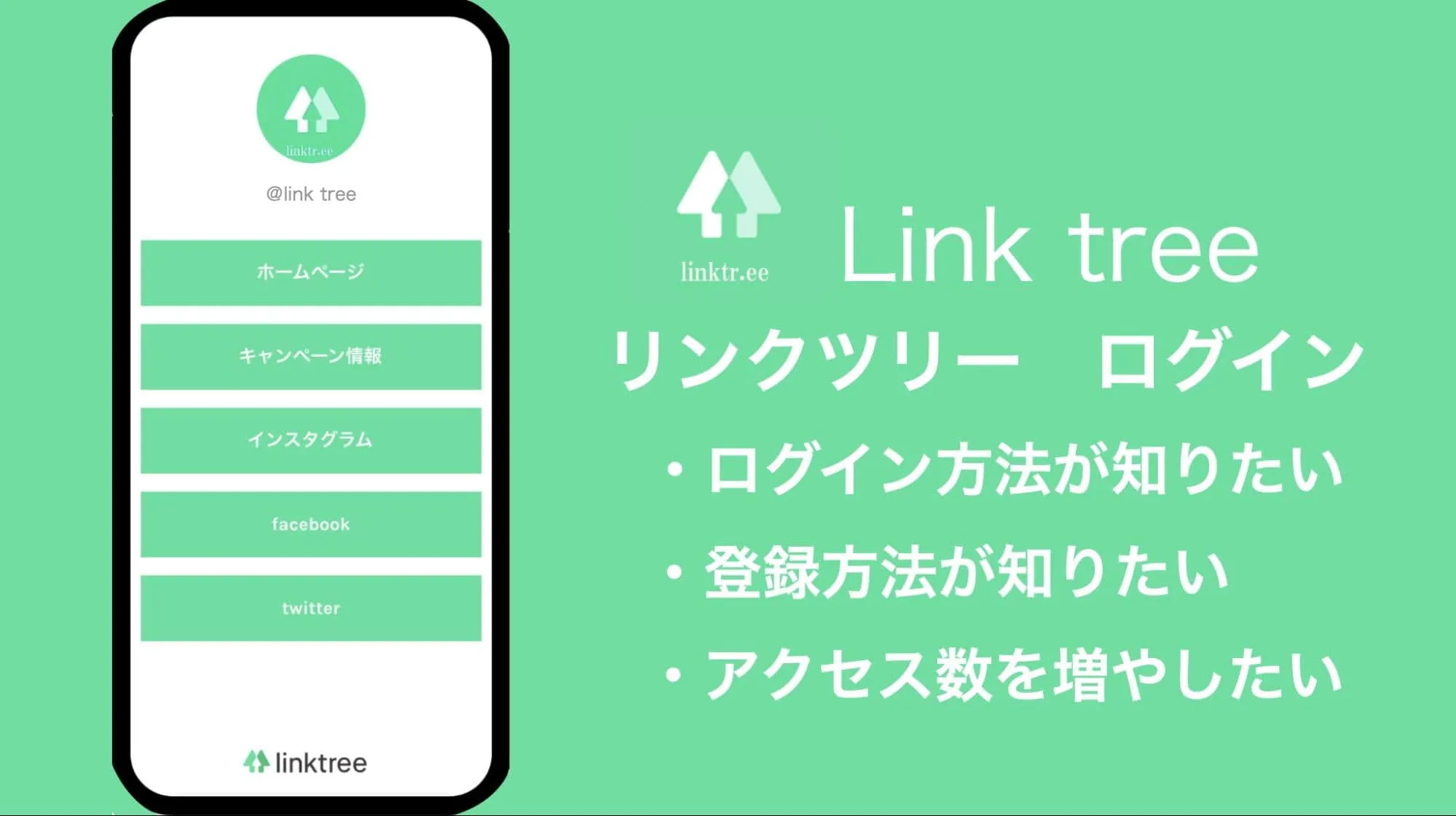
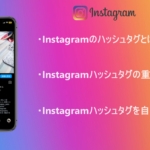

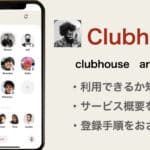








公式サイトのアイキャッチ画像-300x150.png)
